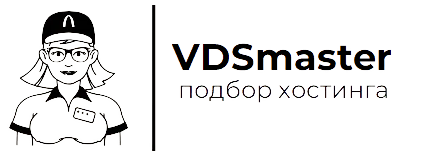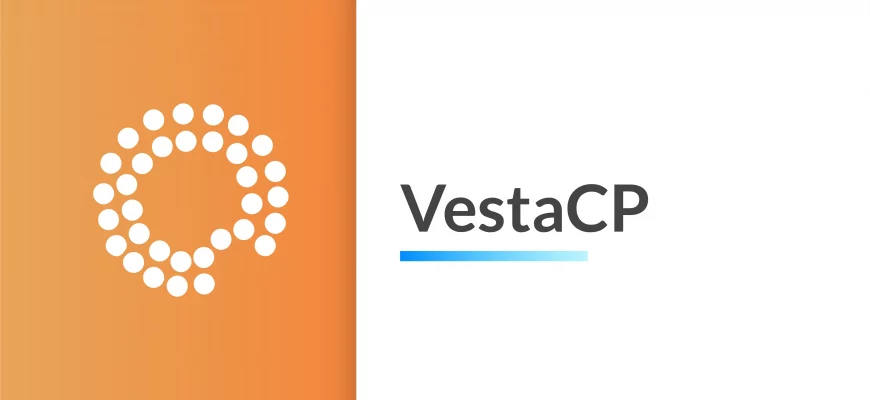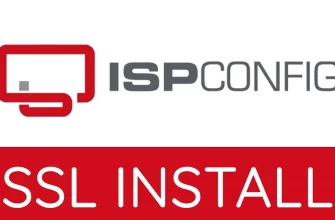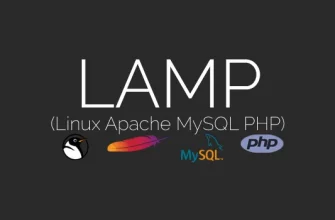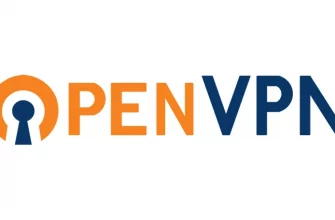Обзор панели VestaCP
VestaCP — это бесплатная панель управления хостингом, которая предоставляет удобный интерфейс для управления веб-сервером, базами данных, почтовыми серверами и другими сервисами. В этой статье мы рассмотрим основные возможности VestaCP, процесс установки и настройки.
VestaCP предоставляет широкий набор функций для управления хостингом. Она поддерживает различные веб-серверы, такие как Apache и Nginx, а также позволяет настраивать виртуальные хосты и SSL-сертификаты. Кроме того, VestaCP предоставляет возможность управления базами данных, создавать и удалять пользователей, а также настраивать почтовые серверы и DNS-записи.
Установка VestaCP
Установка Vesta Control Panel (VestaCP) позволяет легко управлять веб-сервером, базами данных и другими аспектами хостинга на вашем сервере.
Пошаговая инструкция по установке VestaCP на сервере с операционной системой Ubuntu 20.04:
Подключитесь к серверу: Войдите в свой сервер удаленно через SSH. Используйте программу для SSH, такую как PuTTY (для Windows) или терминал (для Linux и macOS).
Обновление системы: Перед установкой любого программного обеспечения всегда рекомендуется обновить пакеты:
sudo apt update
sudo apt upgradeУстановка curl: Убедитесь, что у вас установлен инструмент curl, который понадобится для загрузки скрипта установки VestaCP:
sudo apt install curlЗагрузка и запуск установочного скрипта VestaCP:
curl -O http://vestacp.com/pub/vst-install.sh
bash vst-install.shПосле запуска скрипта установки, вам будет предложено ввести следующую информацию:
- Ваш домен или IP-адрес сервера.
- Ваш email-адрес (будет использоваться для уведомлений).
- Пароль администратора (пароль для входа в панель управления VestaCP).
- Выберите, хотите ли вы установить «Advanced» (расширенный) или «Experts» (экспертный) режим. Обычно для начинающих пользователей рекомендуется использовать «Advanced» режим.
- Выберите, хотите ли вы установить Roundcube (почтовый клиент), phpMyAdmin (интерфейс для управления базами данных), и Zend OPcache (оптимизация PHP).
- Подтвердите установку.
Ожидайте завершения установки: Установка VestaCP может занять некоторое время в зависимости от производительности вашего сервера и выбранных опций.
Вход в VestaCP: Откройте веб-браузер и перейдите по адресу https://ваш_сервер:8083. Введите имя пользователя (обычно это «admin») и пароль, которые вы указали при установке.
Настройка VestaCP
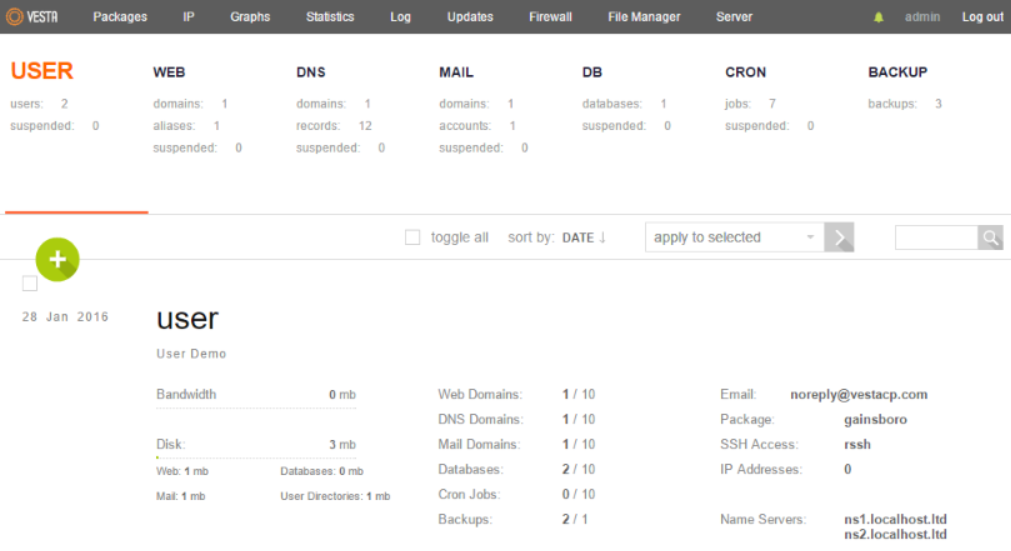
Настройка VestaCP является важным этапом после установки панели управления на сервер. В этом разделе мы рассмотрим основные шаги настройки VestaCP и расскажем о некоторых полезных функциях, которые помогут вам оптимизировать работу вашего сервера.
Вход в панель управления VestaCP: Откройте веб-браузер и перейдите по адресу https://ваш_сервер:8083. Введите имя пользователя (обычно это «admin») и пароль, который вы указали при установке.
Смена пароля администратора (рекомендуется):
- Войдите в панель управления.
- Перейдите в раздел «Сервер» (Server) в верхнем меню.
- Выберите «Изменить администратора» (Change Admin).
- Введите новый пароль и подтвердите его.
Создание веб-домена:
- В панели управления выберите «WEB» в верхнем меню.
- Нажмите «Добавить веб-домен» (Add Web Domain).
- Укажите имя домена и директорию, в которой будут храниться файлы вашего веб-сайта.
- Нажмите «Создать» (Create).
Настройка DNS-записей
Если ваш домен зарегистрирован в другом месте, настройте DNS-записи вашего домена так, чтобы он указывал на IP-адрес вашего сервера.
Создание почтового домена (по желанию):
- В панели управления выберите «MAIL» в верхнем меню.
- Нажмите «Добавить домен» (Add Domain).
- Укажите доменное имя и нажмите «Создать» (Create).
- Теперь вы можете создать почтовые ящики для этого домена.
Настройка бэкапов:
- В панели управления выберите «Сервер» (Server) в верхнем меню.
- Нажмите «Настройки» (Settings).
- В разделе «Резервное копирование» (Backup) настройте параметры резервного копирования, чтобы регулярно создавать резервные копии вашего сервера.
Теперь ваш сервер с Vesta Control Panel готов к хостингу веб-сайтов и приложений. Не забудьте регулярно выполнять резервное копирование данных и следить за обновлениями системы для обеспечения безопасности и стабильности работы сервера.